
8 formas de arreglar la búsqueda del menú de inicio de Windows 10 cuando deja de funcionar
2 junio, 2021
Cómo probar su PC en busca de hardware defectuoso: consejos y herramientas
2 junio, 2021¿Olvidó la contraseña de su iPhone o iPad? Cómo restablecer su contraseña
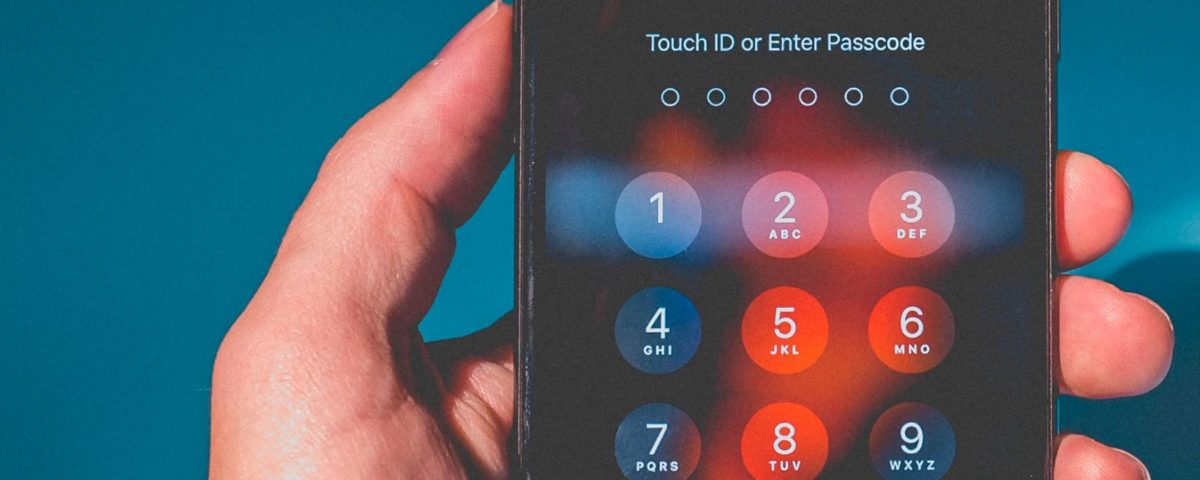
Olvidar el código de acceso de su iPhone o iPad puede ser bastante frustrante. Con la dependencia de Face ID en los últimos modelos de iPhone, probablemente no use su código de acceso con tanta frecuencia como solía hacerlo.
Como ahora está menos acostumbrado a ingresarlo, la posibilidad de olvidar su contraseña aumenta significativamente. Así que esto es lo que debe hacer si ha olvidado cuáles son esos molestos dígitos.
¿Está seguro de haber olvidado su contraseña?
Puede parecer obvio, pero antes de comenzar con los pasos que implican restablecer su iPhone, intente recuperar su código de acceso. Puede evitarle la molestia de tener que explorar estas otras formas de eliminar su contraseña.
Primero tienes algunos intentos para adivinar tu contraseña. Su iPhone le permite cinco intentos incorrectos consecutivos para ingresar su contraseña. Después de esto, con cada intento, su dispositivo lo bloqueará por períodos de tiempo más largos. Comenzando con 30 segundos para la primera suposición incorrecta y subiendo hasta una hora en el noveno intento.
Su dispositivo lo bloqueará por completo después de su décimo intento. Ahí es cuando verá el mensaje iPhone está desactivado, conecte a la computadora .
Una vez que tu iPhone o iPad te dice que está deshabilitado y necesitas conectarte a una computadora, desafortunadamente has perdido la batalla. La única forma de que vuelva a la vida ahora es borrando y reiniciando el dispositivo usando una computadora.
Qué hacer si olvida su contraseña
Apple deja en claro que la única forma de arreglar una contraseña de iPhone olvidada es restablecer los valores de fábrica de su iPhone o iPad . A menos que hiciera una copia de seguridad antes de que olvidara su contraseña, realmente no hay forma de guardar los datos actuales de su teléfono.
Cómo desbloquear un iPhone o iPad deshabilitado con una computadora
La forma más rápida y sencilla de desbloquear un iPhone deshabilitado es usar una computadora y la opción de reinicio allí.
Con una Mac
Si ha sincronizado previamente su dispositivo con su Mac, puede usar una copia de seguridad reciente para restaurar su iPhone o iPad y restablecer su código de acceso. A continuación, le indicamos cómo borrar su dispositivo con una Mac:
- Conecte su dispositivo a su Mac usando un cable Lightning.
- Abra Finder y seleccione su dispositivo de Ubicaciones en la barra lateral de la ventana del Finder.
- Seleccione General de la barra en la parte superior de la ventana.
- Desplácese hacia abajo. En Copias de seguridad , seleccione Restaurar copia de seguridad .
- Se le mostrarán todas las copias de seguridad de su dispositivo localmente o en iCloud, desde donde puede elegir restaurar.
- Después de hacer su selección, ingrese su contraseña de Mac y haga clic en Restaurar .
Esto restaurará sus datos a la copia de seguridad. Al hacerlo, se eliminará el código de acceso del dispositivo, lo que le dará la oportunidad de configurar uno nuevo.
Con una computadora con Windows
Si ha sincronizado previamente su dispositivo con iTunes, puede usar una copia de seguridad reciente para restaurar su iPhone o iPad y restablecer su código de acceso. A continuación, le indicamos cómo borrar su dispositivo usando iTunes:
- Conecta tu dispositivo a la computadora con la que sincronizaste previamente usando un cable Lightning.
- Abra iTunes . Si iTunes te deja entrar sin solicitar un código de acceso, puedes continuar. Sin embargo, si le solicita una contraseña, intente conectar su dispositivo a otra computadora con la que se haya sincronizado.
- Espere a que iTunes sincronice su dispositivo y haga una copia de seguridad.
- Cuando se complete la sincronización, haga clic en Restaurar iPhone y deje que se complete el proceso de restauración. Esto reinstalará iOS desde cero.
- Cuando termine, la pantalla de configuración de iOS debería aparecer en su dispositivo. Aquí, toque en Restaurar desde la copia de seguridad de iTunes .
- Elija la última copia de seguridad desde la que restaurar.
Hacer esto restaurará sus datos al momento en que realizó la copia de seguridad. Además, eliminará el código de acceso del dispositivo, lo que le dará la oportunidad de configurar uno nuevo. Si tiene aún peor suerte y también olvidó esta contraseña de respaldo, es posible que aún pueda restablecer una contraseña de respaldo de iTunes olvidada .
Cómo borrar un iPhone o iPad usando iCloud
Si sincroniza su iPhone o iPad con iCloud y tiene la función Buscar mi iPhone habilitada en su dispositivo bloqueado, puede restablecer su iPhone usando iCloud. Su dispositivo bloqueado debe estar conectado a Wi-Fi o datos móviles.
En el raro caso de que no tenga una conexión a Internet activa y haya deshabilitado el acceso al Centro de control en la pantalla de bloqueo, este método no funcionará para usted. Afortunadamente, aún puede restablecer su iPhone o iPad siguiendo las instrucciones que se dan en la siguiente sección.
Siempre que su dispositivo tenga una conexión de red, puede hacer lo siguiente:
- Abra la aplicación Find My en una Mac o el sitio web iCloud en una computadora que no sea Mac e inicie sesión con su ID de Apple.
- Haga clic en Dispositivos en la parte superior y luego seleccione el dispositivo al que perdió el acceso.
- Haga clic en Erase iPhone para restablecer su dispositivo.
Su dispositivo se borrará a sí mismo de forma remota, eliminando todo, incluido el código de acceso. En la pantalla de configuración, puede elegir entre restaurar desde una copia de seguridad de iCloud o configurar su iPhone como nuevo . Seleccione la opción que desee, luego puede establecer un nuevo código de acceso.
Cómo restablecer un iPhone o iPad usando el modo de recuperación
Si nunca ha sincronizado su iPhone o iPad con iCloud o una computadora, borrar su dispositivo usando el modo de recuperación es su única opción. Al hacerlo, se borrarán los datos de su iPhone o iPad de forma permanente y se configurará como nuevo.
Primero, conecte su iPhone a una computadora y abra Finder o iTunes . Luego, deberá presionar una combinación de botones en el iPhone para ingresar al modo de recuperación, que varía según el modelo de su iPhone. Aquí hay un resumen de nuestra guía sobre el uso del modo de recuperación para cada clase de dispositivo:
- En un iPhone 8, iPhone X o posterior: Presione y suelte rápidamente el botón Subir volumen . Luego presione y suelte rápidamente el botón Bajar volumen . Finalmente, presione y mantenga presionado el botón lateral hasta que vea la pantalla del modo de recuperación.
- En un iPhone 7 o iPhone 7 Plus: Mantenga presionados los botones Laterales y Bajar volumen al mismo tiempo. Continúe presionándolos hasta que vea la pantalla del modo de recuperación.
- En un iPhone 6s y anteriores, iPad o iPod touch: Mantén presionados los botones Inicio y Superior (o Lateral ) botones al mismo tiempo. Continúe presionándolos hasta que vea la pantalla del modo de recuperación.
Cuando ingrese al modo de recuperación, iTunes o Finder le solicitarán Restaurar o Actualizar su iPhone. Haga clic en Restaurar .
Su computadora comenzará a descargar software para su dispositivo. Si la descarga demora más de 15 minutos, su iPhone saldrá del modo de recuperación automáticamente. Si esto sucede, simplemente repita los pasos anteriores.
Una vez que se completa el proceso, puede configurar su iPhone y establecer un nuevo código de acceso. Desafortunadamente, sin una copia de seguridad, sus datos aún se perderán.
Cómo restablecer un iPhone o iPad deshabilitado sin ninguno de estos métodos
Apple se enorgullece del hecho de que protege la seguridad y privacidad del usuario. Si bien no se puede negar que la infraestructura de seguridad de Apple es de primera categoría, las vulnerabilidades a veces pueden pasar desapercibidas.
A veces, hay vulnerabilidades en las versiones de iOS que pueden permitir que se omita el código de acceso. Este fue un caso con algunos usuarios que ejecutaban iOS 11.0 a iOS 13.3 en el pasado. En teoría, este tipo de exploit te permitiría desbloquear el iPhone sin tu contraseña.
Además, existen tácticas para aplicar la fuerza bruta a tu iPhone. Esto implica piratear iOS para intentar averiguar el código de acceso o cambiarlo directamente. Tales tácticas van en contra de los términos de Apple y probablemente anularán la garantía de su dispositivo.
Recuerde siempre hacer una copia de seguridad
Ahora que ha restablecido correctamente el código de acceso de su iPhone o iPad, ha vuelto a su dispositivo. Para evitar que esto vuelva a suceder, tal vez tome nota del código de acceso de su dispositivo en algún lugar.
Y, como precaución de seguridad adicional, asegúrese de realizar copias de seguridad de su dispositivo con regularidad en caso de que necesite restablecerlo de nuevo.
Leer siguiente
Acerca del autor






